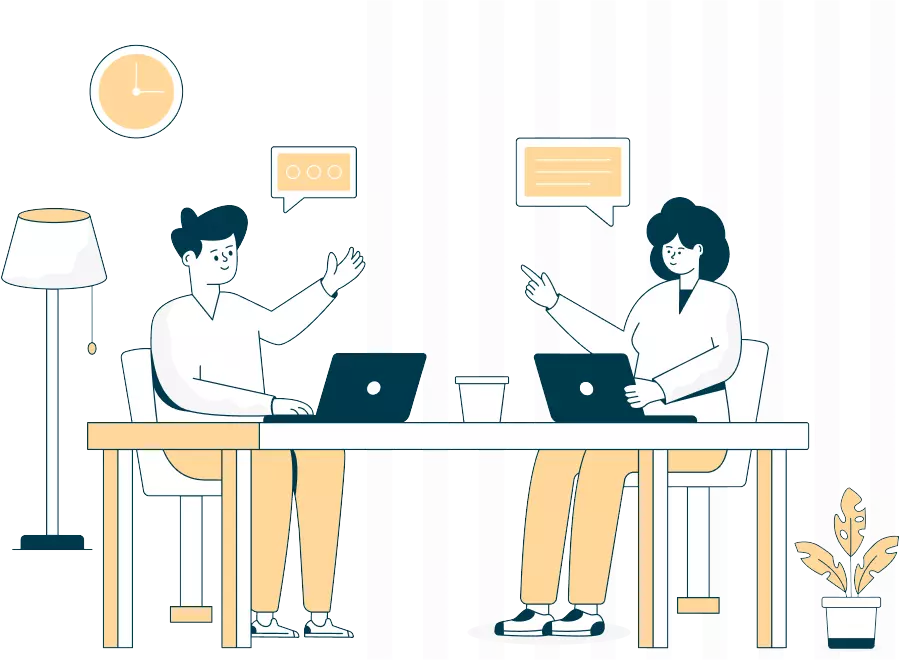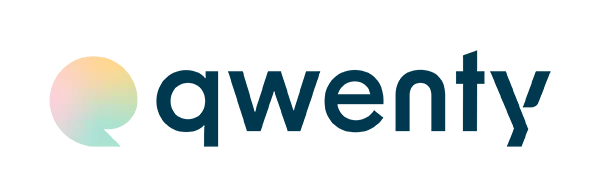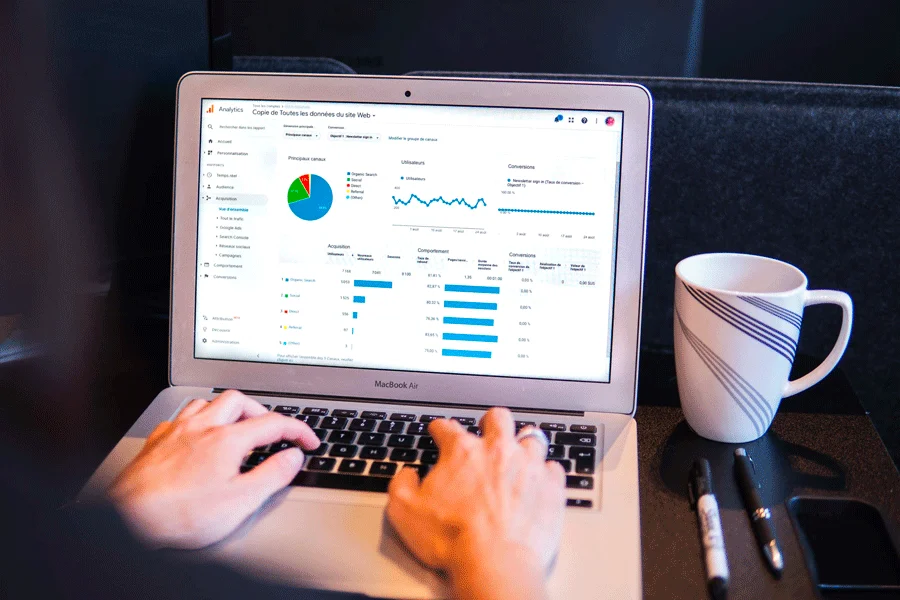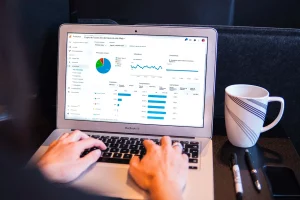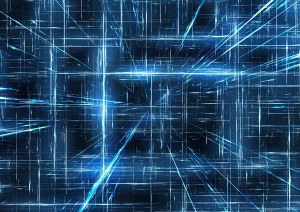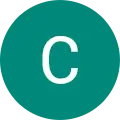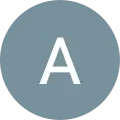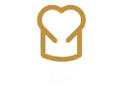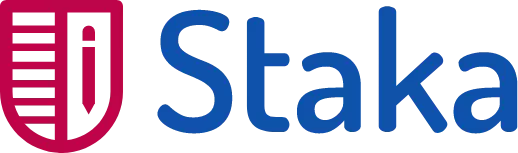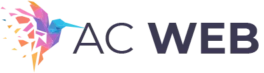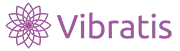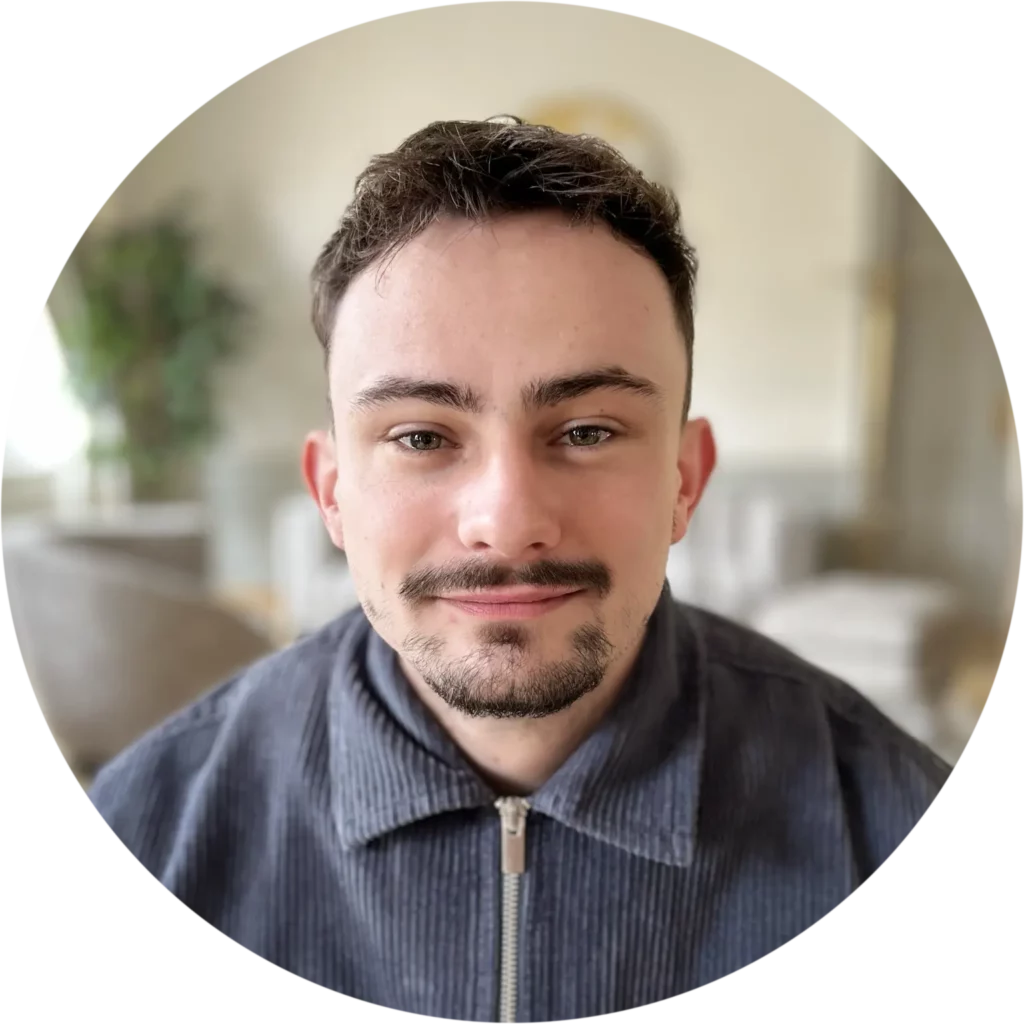Lorsque vous possédez un site WordPress, suivre et analyser son trafic est essentiel pour comprendre vos visiteurs, évaluer la performance de votre contenu et prendre des décisions éclairées pour son amélioration continue. Dans ce contexte, Google Analytics se révèle être un outil inestimable. Cet article vous guidera à travers le processus d’installation et d’utilisation de Google Analytics pour optimiser votre site WordPress et maximiser son potentiel
Installation de Google Analytics sur votre site WordPress
L’installation de Google Analytics sur votre site WordPress est une étape cruciale pour commencer à collecter des données pertinentes. Voici un guide étape par étape pour vous aider :
Étape 1 : Créer un compte Google Analytics
Si vous ne possédez pas déjà un compte Google Analytics, commencez par en créer un. Rendez-vous sur la page officielle de Google Analytics et suivez les instructions pour configurer votre compte.
Étape 2 : Créer une propriété
La création d’une propriété dans Google Analytics est une étape cruciale pour commencer à suivre et à analyser le trafic de votre site WordPress. Une propriété représente essentiellement le site web que vous souhaitez surveiller. Voici un guide étape par étape pour créer une propriété dans Google Analytics :
- Connectez-vous à votre compte Google Analytics :
Accédez au site web de Google Analytics (https://analytics.google.com/) et connectez-vous à votre compte à l’aide de vos identifiants Google.
- Sélectionnez « Admin » :
Une fois connecté, vous serez dirigé vers le tableau de bord de Google Analytics. Dans le coin inférieur gauche de l’écran, vous verrez l’onglet « Admin ». Cliquez sur cet onglet pour accéder à la section d’administration.
- Choisissez un compte :
Dans la section d’administration, vous verrez trois colonnes : Compte, Propriété et Vue. Dans la colonne « Compte », cliquez sur la liste déroulante pour choisir un compte existant ou créez un nouveau compte. Un compte peut regrouper plusieurs propriétés et vues. Si vous n’avez pas encore de compte, vous pouvez en créer un en cliquant sur « Créer un compte ».
- Créez une propriété :
Après avoir sélectionné un compte ou créé un nouveau compte, passez à la colonne « Propriété ». Cliquez sur « Créer une propriété » pour commencer le processus de création.
- Fournissez les détails de la propriété :
Lors de la création d’une propriété, vous devrez fournir des informations telles que le nom de votre site, l’URL du site, le fuseau horaire, la devise de rapport, etc. Assurez-vous que les détails sont précis, car ils vous aideront à identifier la propriété plus facilement par la suite.
- Choisissez le type de plateforme :
Lors de la création de la propriété, vous aurez également la possibilité de choisir le type de plateforme que vous suivez. Dans notre cas, sélectionnez « Site Web » car vous suivez un site WordPress.
- Configurez les options additionnelles :
En fonction de vos besoins, vous pouvez également configurer des options additionnelles, telles que la gestion du suivi des annonces, la liaison avec Google Ads, etc.
- Cliquez sur « Créer » :
Une fois que vous avez fourni toutes les informations nécessaires, cliquez sur le bouton « Créer » pour finaliser la création de la propriété.
Une fois que vous avez créé la propriété, Google Analytics vous attribuera automatiquement un code de suivi unique, qui ressemble à « UA-XXXXXXXX-X ». Ce code sera utilisé pour identifier votre site web et collecter les données nécessaires pour l’analyse. Assurez-vous de conserver ce code, car vous en aurez besoin pour l’étape ultérieure d’intégration du code de suivi sur votre site WordPress.
Étape 3 : Obtenir le code de suivi
Une fois que vous avez créé votre compte Google Analytics et configuré la propriété pour votre site WordPress, il est temps de récupérer le précieux code de suivi. Ce code est l’élément clé qui permettra à Google Analytics de collecter et d’analyser les données de votre site. Voici comment trouver et obtenir le code de suivi :
- Connectez-vous à votre compte Google Analytics :
Accédez au site web de Google Analytics (https://analytics.google.com/) et connectez-vous à votre compte à l’aide de vos identifiants Google.
- Sélectionnez votre propriété :
Une fois connecté, vous serez dirigé vers le tableau de bord de Google Analytics. En haut de l’écran, vous verrez une liste déroulante intitulée « Tous les comptes ». Cliquez dessus pour choisir la propriété que vous avez créée pour votre site WordPress.
- Accédez aux informations de suivi :
Dans le coin inférieur gauche de la page, cliquez sur l’onglet « Admin ». Cela vous dirigera vers la section d’administration où vous pouvez gérer les paramètres de votre propriété.
- Sélectionnez la propriété :
Sous l’onglet « Propriété », vous verrez un menu déroulant intitulé « Informations de suivi ». Cliquez sur ce menu pour afficher les options liées au suivi de votre propriété.
- Obtenez le code de suivi :
Dans le menu « Informations de suivi », cliquez sur « Code de suivi ». Ici, vous trouverez le code de suivi unique sous le format « UA-XXXXXXXX-X ». Cliquez sur le code pour le copier dans votre presse-papiers.
Une fois que vous avez obtenu le code de suivi, vous êtes prêt à l’intégrer dans le code source de votre site WordPress.
Pourquoi est-il essentiel d'optimiser votre tunnel de vente ?
Un tunnel de vente efficace peut améliorer significativement votre taux de conversion, réduire le coût d’acquisition des clients et augmenter la valeur vie client (LTV). Si votre tunnel de vente n’est pas optimisé, vous perdez non seulement des opportunités de ventes mais aussi du temps et des ressources.
Identifier les étapes du tunnel de vente
- Sensibilisation
La première étape du tunnel de vente est la sensibilisation. C’est le point où les clients potentiels découvrent votre marque, souvent via les réseaux sociaux, le marketing de contenu ou les publicités en ligne.
- Intérêt
La seconde étape est l’intérêt. Le client potentiel commence à rechercher des solutions à ses problèmes et découvre que votre produit ou service pourrait être cette solution
- Considération
À cette étape du tunnel de vente, le client compare votre produit ou service avec ceux de vos concurrents. Il s’agit d’une étape critique où de nombreux prospects peuvent être perdus si votre proposition de valeur n’est pas claire ou compétitive.
- Intention d’achat
Le client est désormais prêt à faire un achat mais a besoin d’un petit coup de pouce final pour franchir le pas.
- Achat
L’ultime étape du tunnel de vente. Le client achète le produit ou service.
Astuce
Assurez-vous de copier le code de suivi correctement, en incluant toutes les lettres, chiffres et tirets. Tout écart dans le code pourrait empêcher le suivi approprié des données.
Il est important de noter que ce code de suivi est unique à votre propriété Google Analytics et à votre site WordPress spécifique. Il permet à Google Analytics de reconnaître votre site et de commencer à collecter les informations relatives au trafic, aux interactions des utilisateurs et aux performances du site.
Étape 4 : Intégrer le code de suivi à votre site
Une fois que vous avez obtenu le code de suivi unique de Google Analytics, la prochaine étape cruciale consiste à intégrer ce code dans le code source de votre site WordPress. Cette intégration permettra à Google Analytics de suivre et d’analyser les activités de vos visiteurs sur votre site. Voici comment procéder :
- Connectez-vous à votre tableau de bord WordPress :
Accédez à l’administration de votre site WordPress en vous connectant à votre tableau de bord.
- Accédez à l’éditeur de thème :
Dans le menu de gauche, passez la souris sur « Apparence » et cliquez sur « Éditeur ». Vous serez dirigé vers l’éditeur de thème WordPress.
- Sélectionnez le fichier « header.php » :
Dans l’éditeur de thème, recherchez le fichier « header.php ». Ce fichier est généralement situé dans le répertoire de votre thème actif. Cliquez sur « header.php » pour ouvrir le fichier en vue d’édition.
- Insérez le code de suivi :
Localisez la balise `</head>` dans le fichier « header.php ». Cette balise est généralement située près de la fin du fichier, juste avant la fermeture de la balise `<body>`. Collez maintenant le code de suivi que vous avez copié précédemment de Google Analytics juste avant la balise `</head>`.
- Sauvegardez les modifications:
Une fois que vous avez intégré le code de suivi à votre fichier « header.php », cliquez sur le bouton « Mettre à jour le fichier » pour enregistrer les modifications.
- Vérifiez l’intégration :
Pour vérifier que le code de suivi a été intégré correctement, accédez à la page de votre site WordPress et affichez le code source de la page dans votre navigateur. Vous devriez être en mesure de localiser le code de suivi (le code qui commence par « UA-XXXXXXXX-X ») quelque part près de la balise `</head>`.
Astuce
Si vous êtes préoccupé par la manipulation du code source, il existe des extensions et des plugins pour WordPress qui peuvent vous aider à intégrer le code de suivi de manière plus conviviale, sans avoir à accéder directement à l’éditeur de thème.
Utilisation de Google Analytics pour améliorer votre site WordPress
Une fois que Google Analytics est intégré à votre site, voici comment vous pouvez l’utiliser pour obtenir des informations utiles :
Suivi du trafic et des sources
Google Analytics vous offre un aperçu détaillé du trafic sur votre site. Vous pouvez savoir d’où viennent vos visiteurs, quels sont les appareils qu’ils utilisent, et les pages qu’ils consultent le plus. Cette information vous aide à adapter votre contenu en fonction des préférences de votre audience.
Comportement des utilisateurs
Analysez les données sur le temps passé sur votre site, le taux de rebond (pourcentage de visiteurs qui quittent votre site après avoir visité une seule page) et les pages les plus consultées. Cela vous donne une idée des éléments de votre site qui suscitent le plus d’intérêt et de ceux qui nécessitent des améliorations.
Suivi des objectifs
Définissez des objectifs dans Google Analytics pour suivre les actions importantes, telles que les inscriptions, les téléchargements ou les achats. Analysez les taux de conversion pour comprendre l’efficacité de vos appels à l’action et apportez des ajustements si nécessaire.
Mots-clés et contenu
Découvrez quels mots-clés conduisent les visiteurs sur votre site. Utilisez cette information pour optimiser votre contenu en incluant ces mots-clés stratégiquement. Cela peut améliorer votre visibilité dans les moteurs de recherche et attirer davantage de trafic organique.
Vitesse du site
La vitesse de chargement des pages est cruciale pour une expérience utilisateur positive. Utilisez Google Analytics pour surveiller les performances de votre site en termes de vitesse et identifiez les pages qui nécessitent une optimisation.
Rapports personnalisés
Créez des rapports personnalisés dans Google Analytics pour obtenir des informations spécifiques à vos besoins. Vous pouvez personnaliser les rapports pour visualiser les métriques qui importent le plus pour votre site.
Conclusion
L’utilisation de Google Analytics pour améliorer votre site WordPress est une stratégie judicieuse pour stimuler sa performance et son engagement. Grâce à une installation correcte et à une utilisation efficace de Google Analytics, vous pouvez gagner des informations précieuses sur vos visiteurs et leur comportement sur votre site. Utilisez ces informations pour apporter des ajustements ciblés à votre contenu, à votre conception et à votre stratégie marketing. Avec une approche basée sur les données, votre site WordPress peut atteindre de nouveaux sommets en termes de trafic, d’engagement et de conversions.
En prenant le temps d’installer et d’explorer Google Analytics, vous investissez dans l’avenir de votre site WordPress, en vous assurant qu’il répond efficacement aux besoins de votre audience et continue à prospérer en ligne.
Confiez votre projet à Qwenty !
Chez Qwenty, votre satisfaction est notre priorité absolue, et nous mettons tout en place pour l’assurer. Nous vous offrons les meilleurs services web à des prix justes, pour que votre entreprise puisse profiter du futur sans se ruiner. Rentrons en contact et discutons de votre projet !